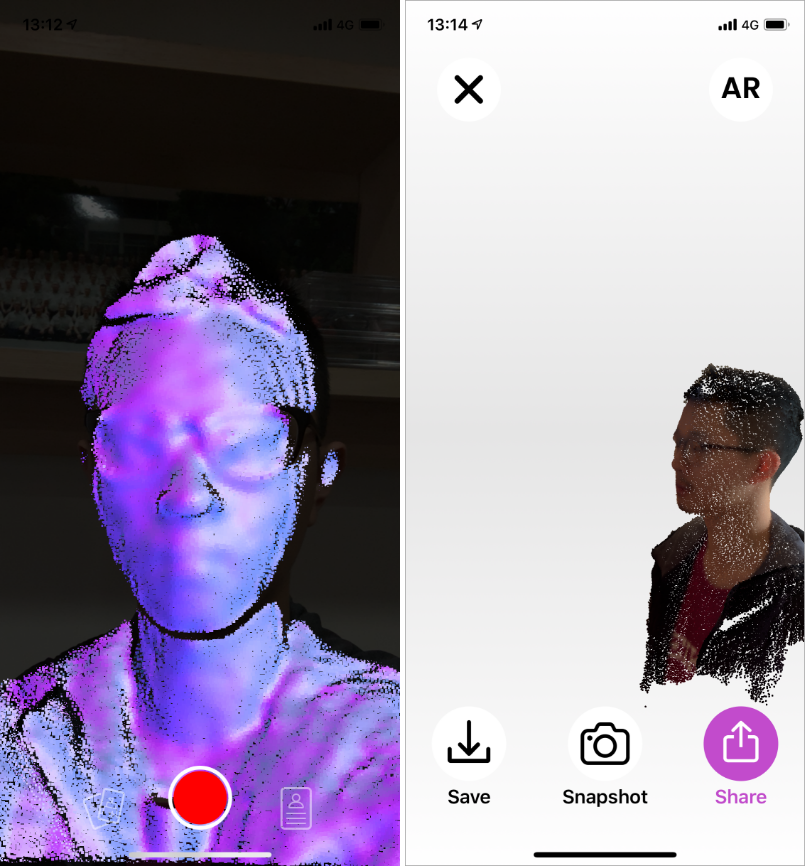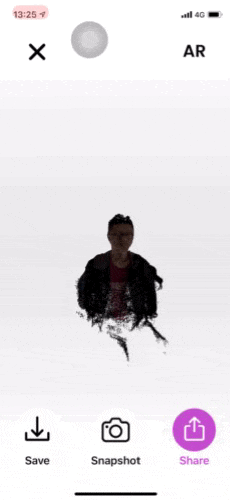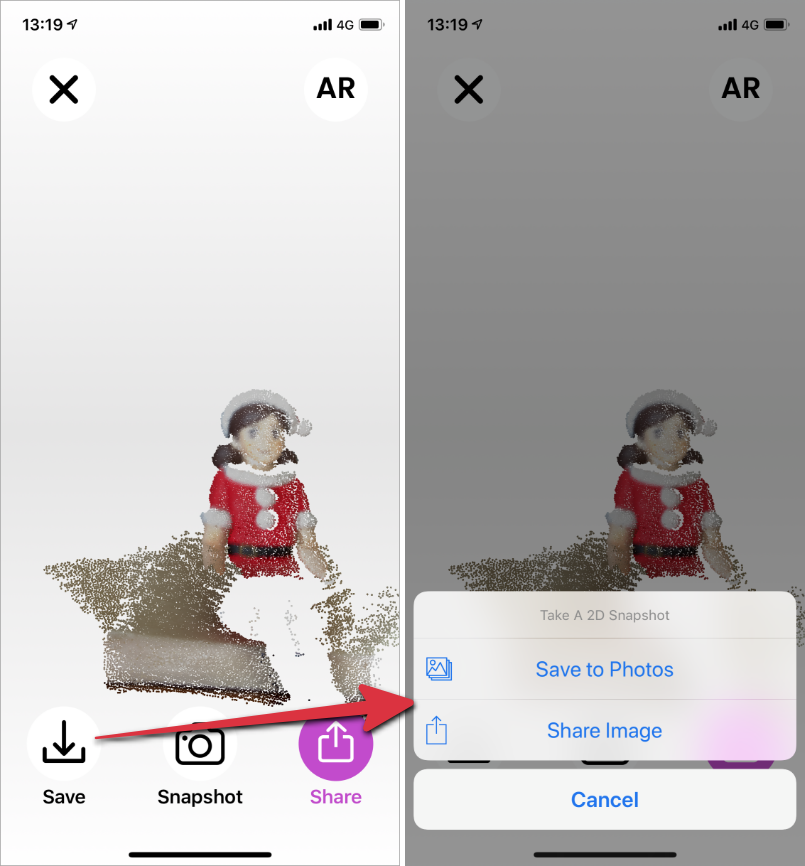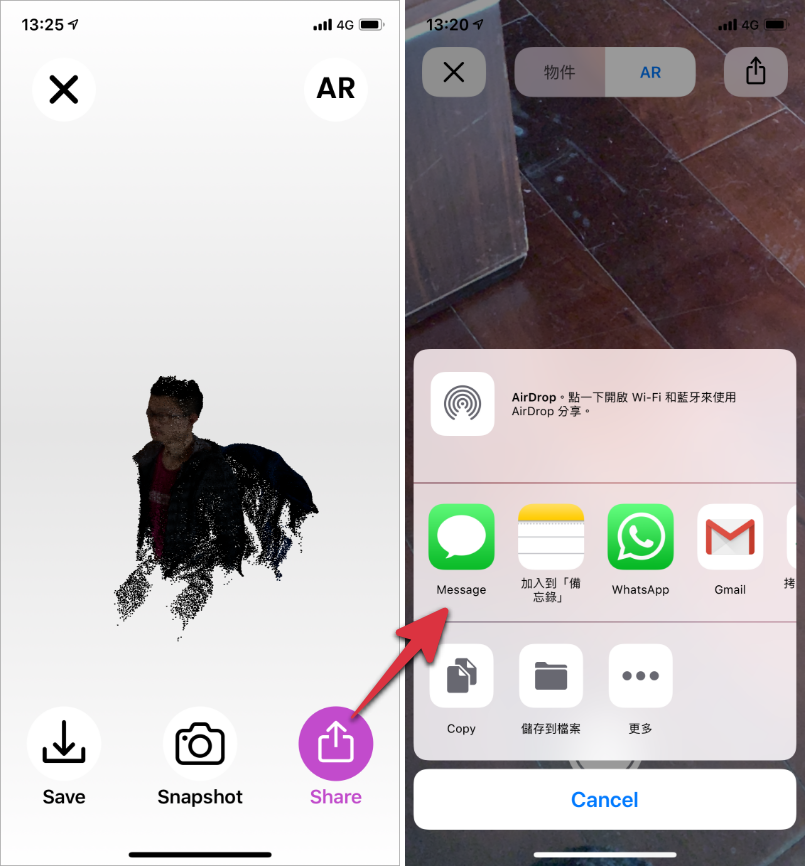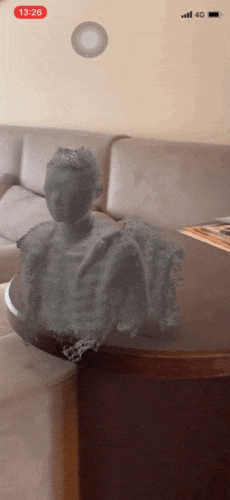- 相關網址 http://portable.easylife.tw/6994

最近許多手機都推出 3D 建模功能,iPhone 也可以辦的到!雖然 iPhone 本身沒有內建 3D 建模功能,但是其實新款的 iPhone 在硬體上是有達到要求的,我們可以透過第三方 App 來辦到,今天要分享的就是這款免費的 iPhone 3D 建模工具「Capture: 3D Scan Anything」,目前只有具備 Face ID 的 iPhone:iPhone X、iPhone Xs、iPhone Xs Max、iPhone XR 支援,利用 iPhone 的TrueDepth 相機配合 App 內部的演算,來達到 3D 建模的功能,拿起你的 iPhone 一起玩看看~
APP 載點:Capture: 3D Scan Anything(App Store下載)
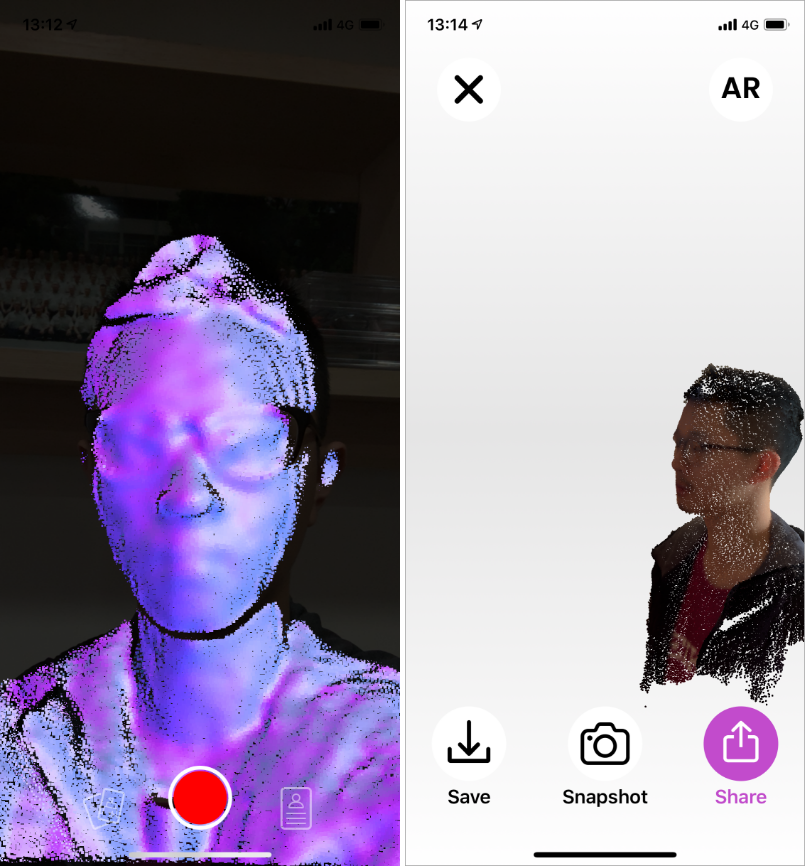
△ 安裝並開啟 Capture: 3D Scan Anything,要記得你是 iPhone X 以上的機種才能使用,開啟後下方大大的錄影鍵按下去,並對著目標物進行 360 度的旋轉,拍攝的同時會同時感應到手機在微微的震動,代表拍攝位中段還在持續進行中。另外這邊使用的鏡頭是 iPhone 的自拍鏡頭,所以如果要拍自己的話,把手機固定住,自己慢慢旋轉會是比較好拍的方式。
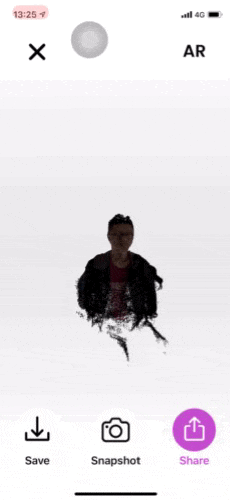
△ 繞完一圈後,3D 建模就完成啦,可以自己任意轉動觀看角度、放大縮小都沒有問題~
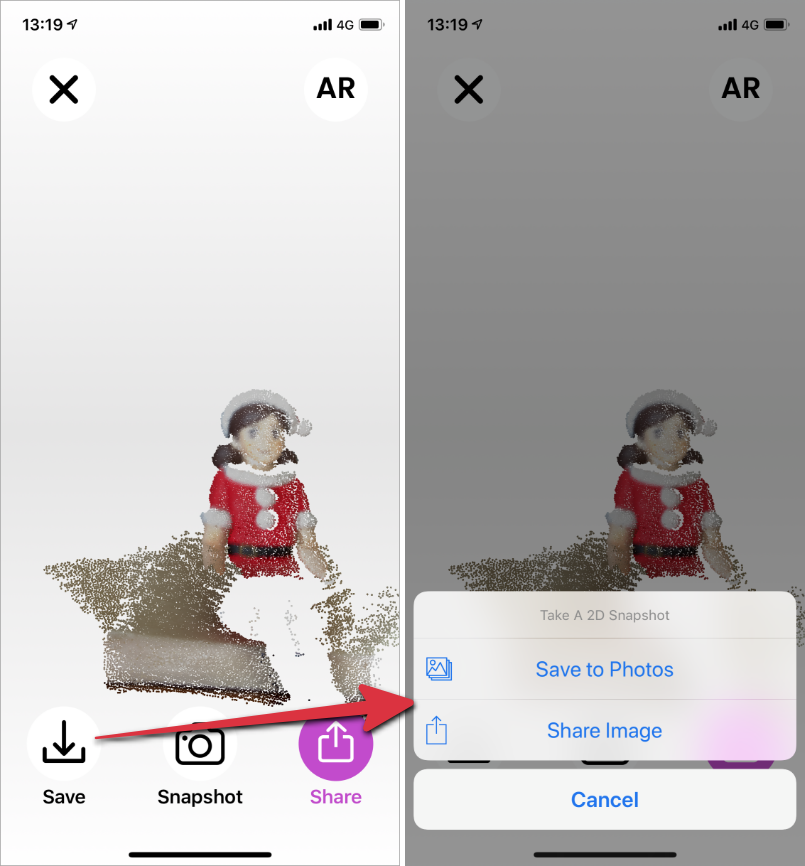
△ 3D 建模完的照片有兩種後續動作,第一個當然就是儲存啦,可以點擊左下方的 Save 來將照片儲存到手機中,如果註冊 Capture 帳號的話,可以儲存更多的 3D 格式,包括:.obj、.stl 及 .ply 格式。
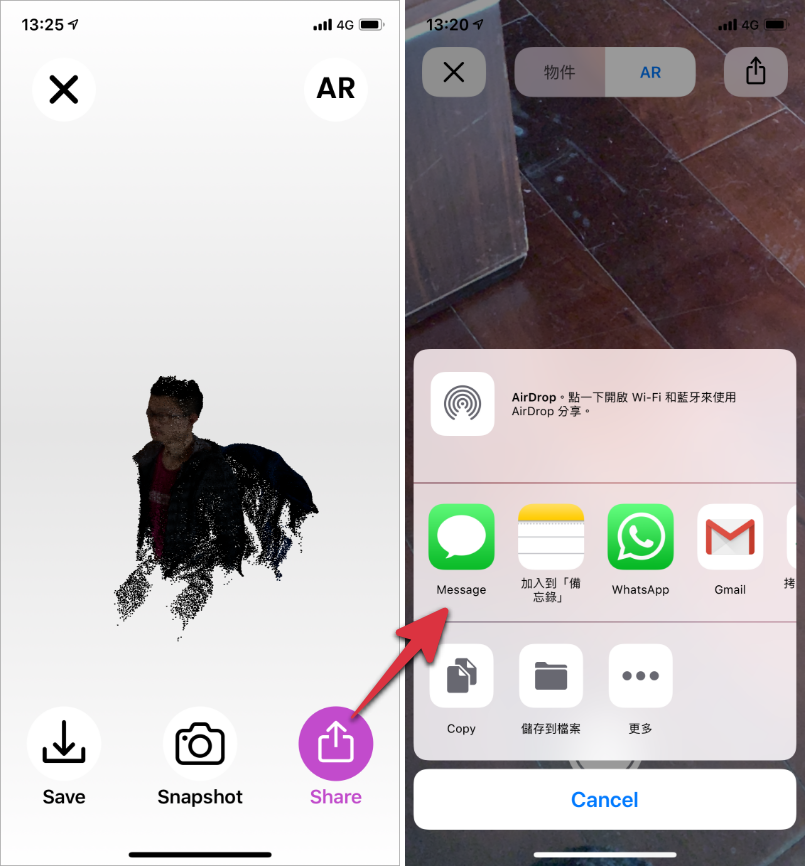
△ 第二個就是分享,點擊右下方的 Share 能分享到第三方 App 中,傳送的檔案會以 .USDZ 的格式備傳送,對方如果同樣有下載這個 App 就可以在裡面開啟。
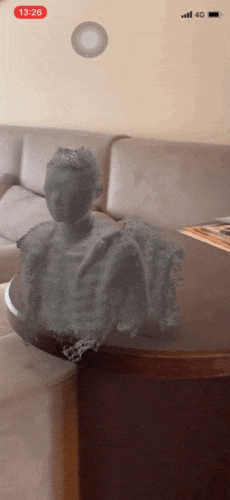
△ 掃描完成的 3D 模型,可以透過相機,用 AR 的方式來觀看,對於想要永久保存的物體,可以利用這款 App 來建立模型,就可以永久保存啦!手持 iPhone X 以上的使用者們,好好利用 TrueDepth 相機,建立屬於自己的 3D 模型吧!
Capture: 3D Scan Anything(App Store下載)